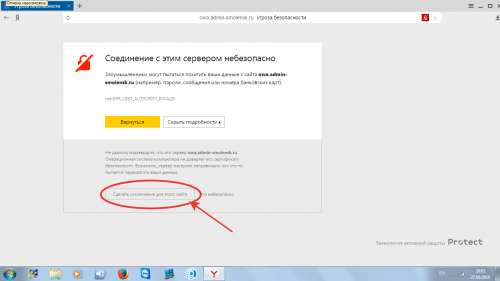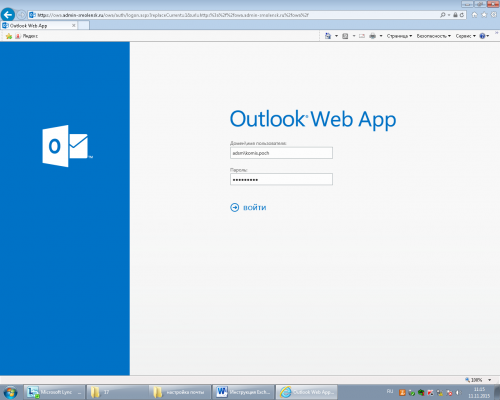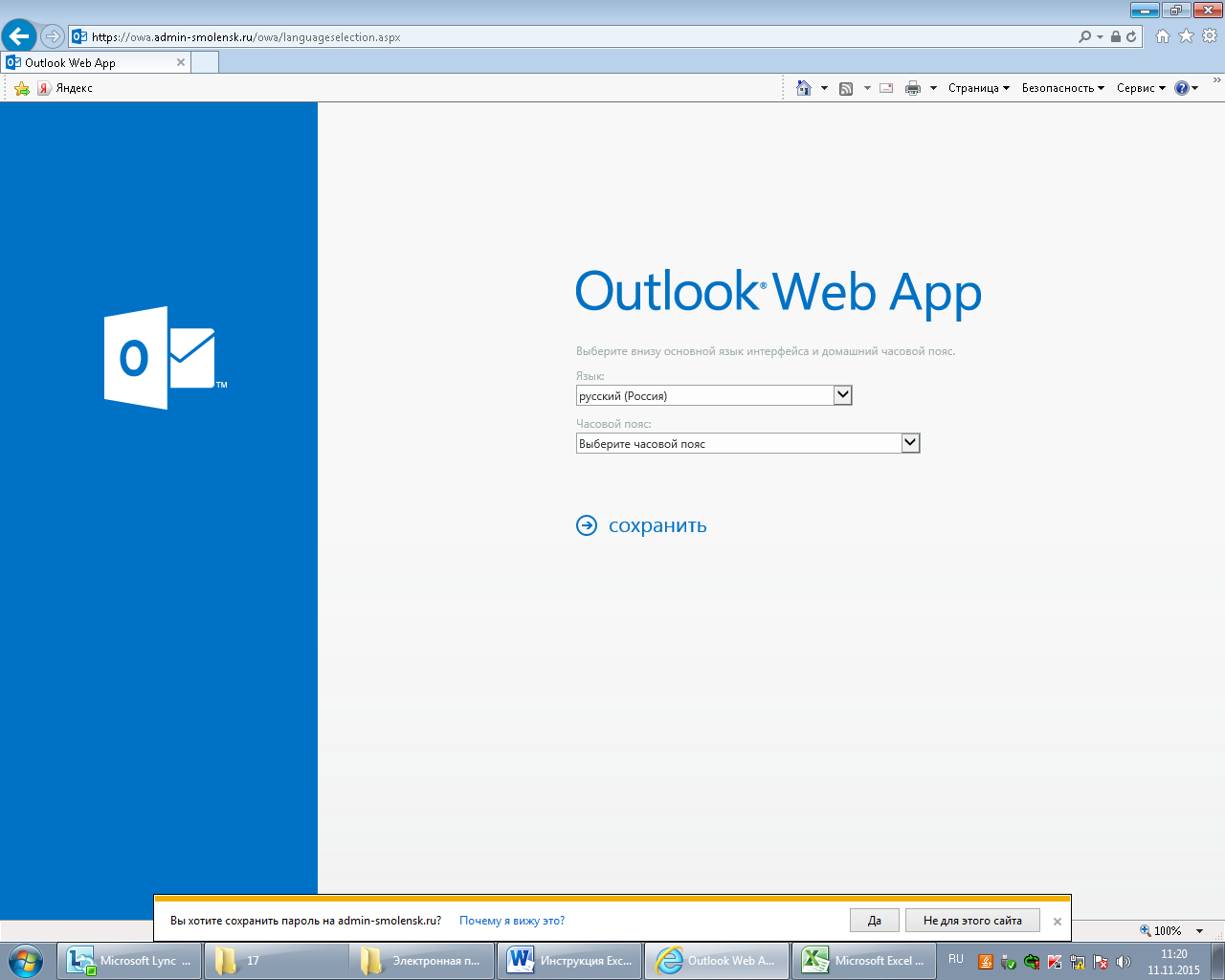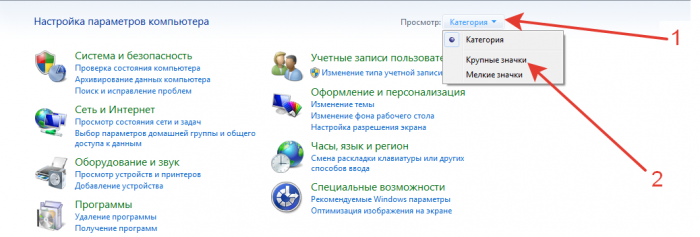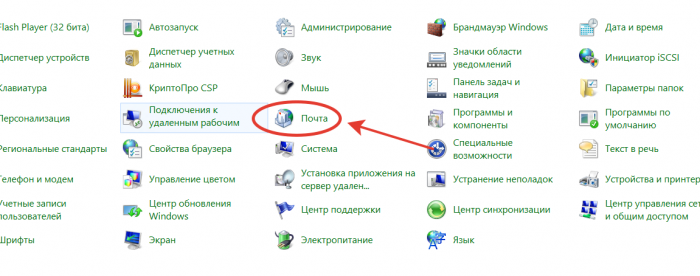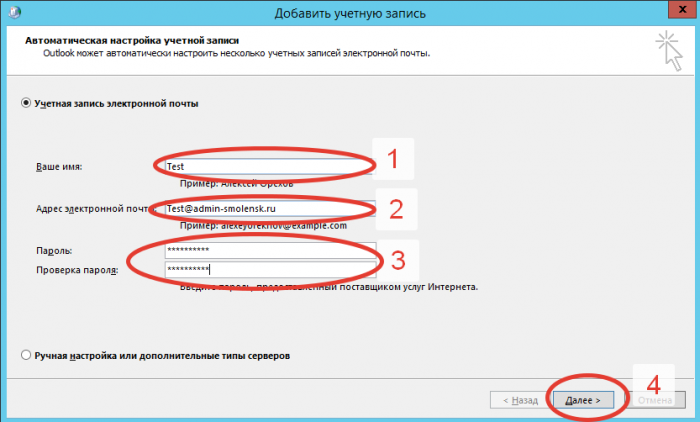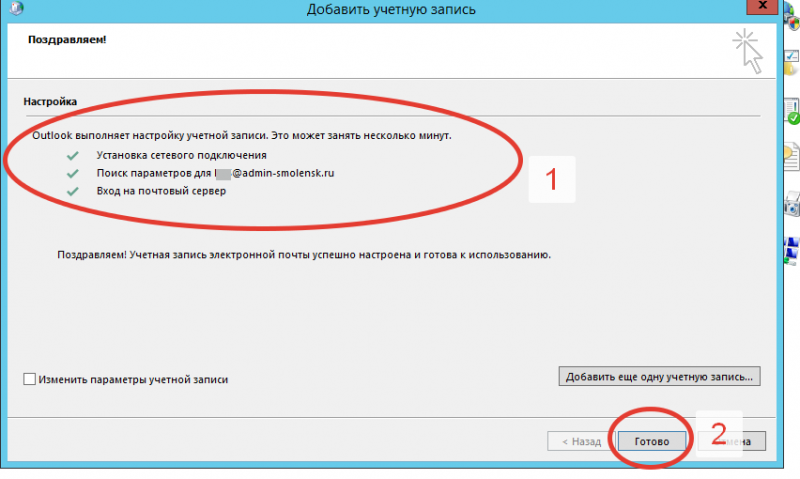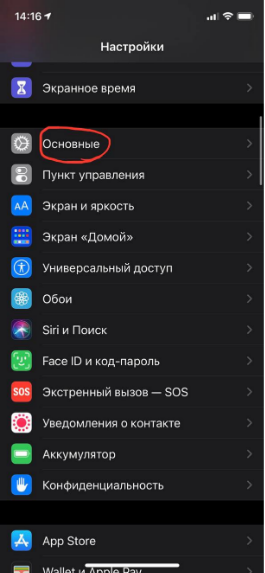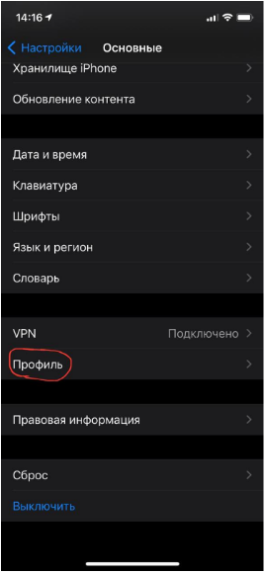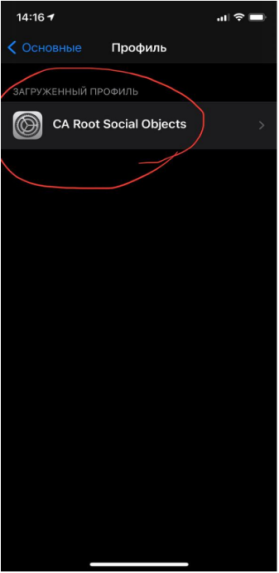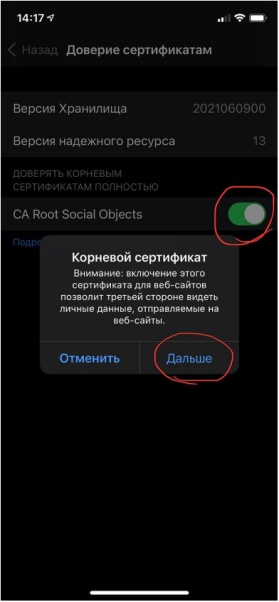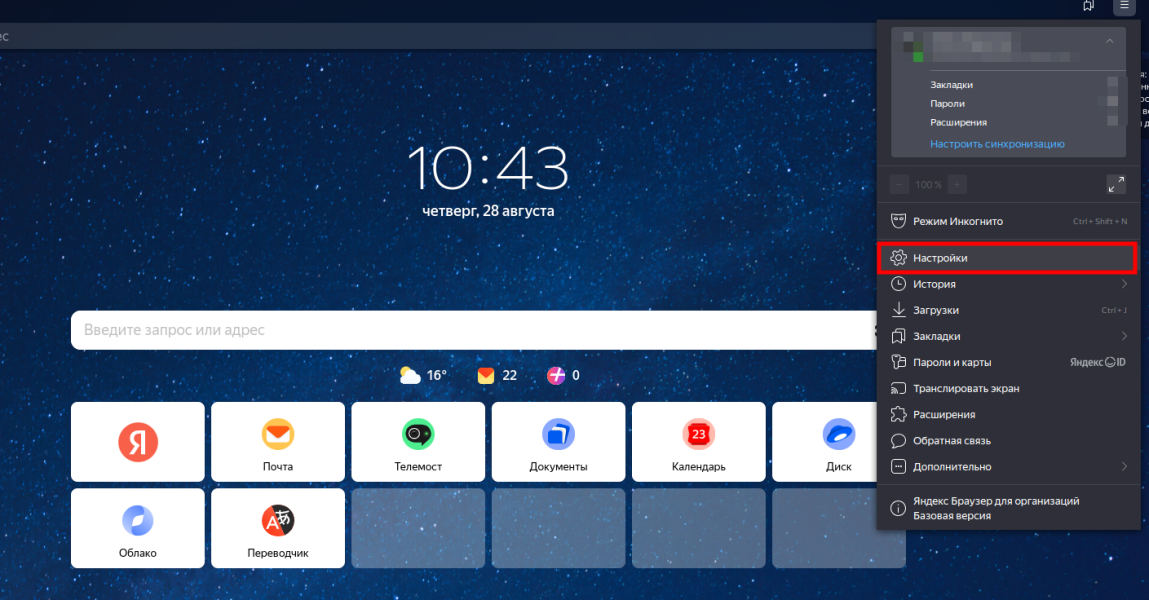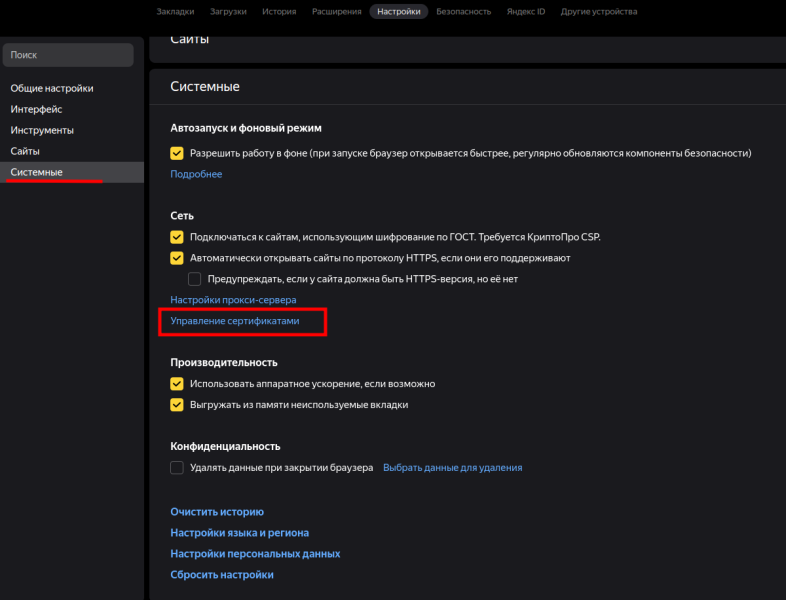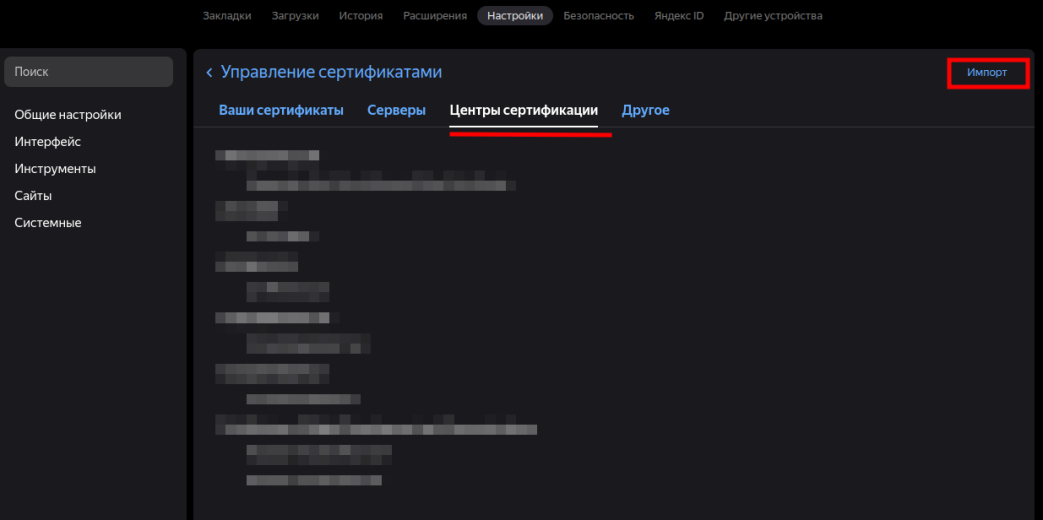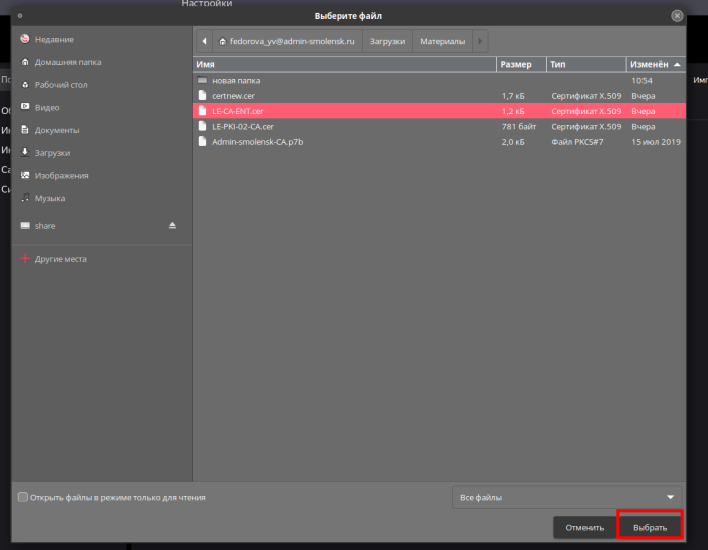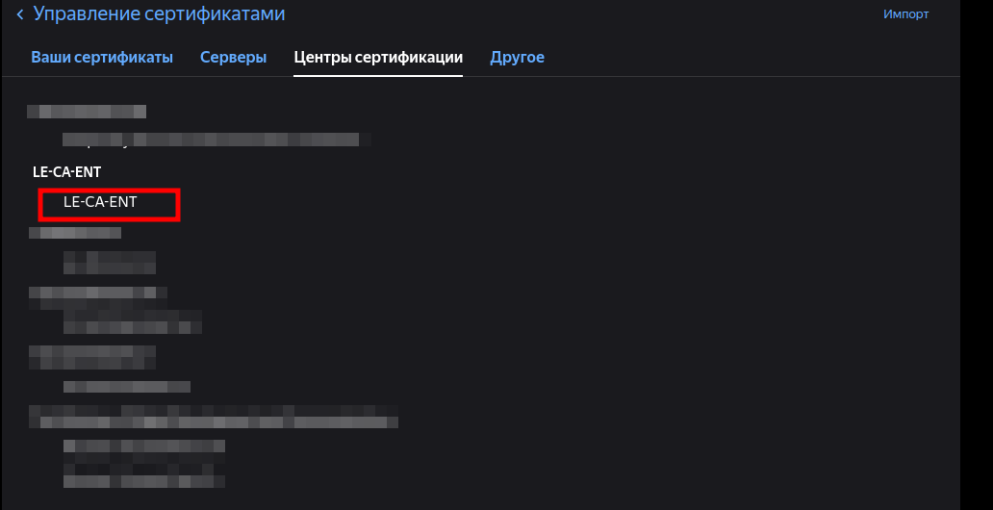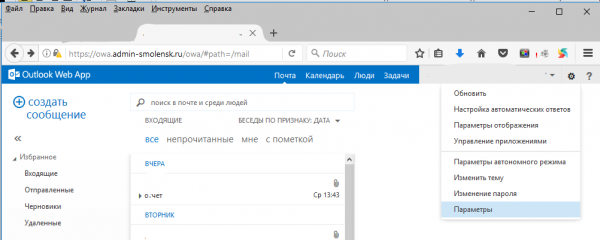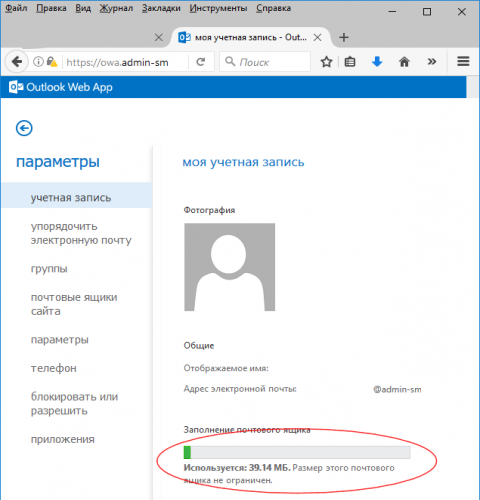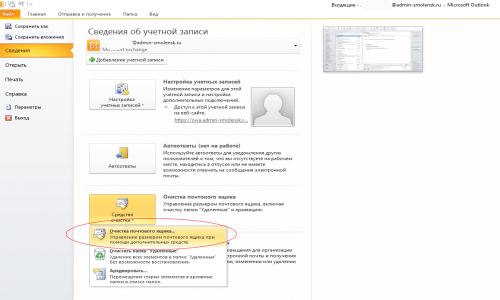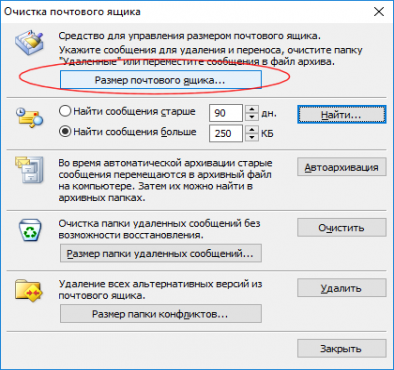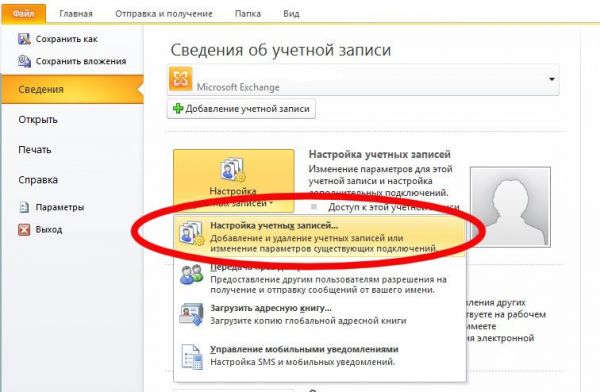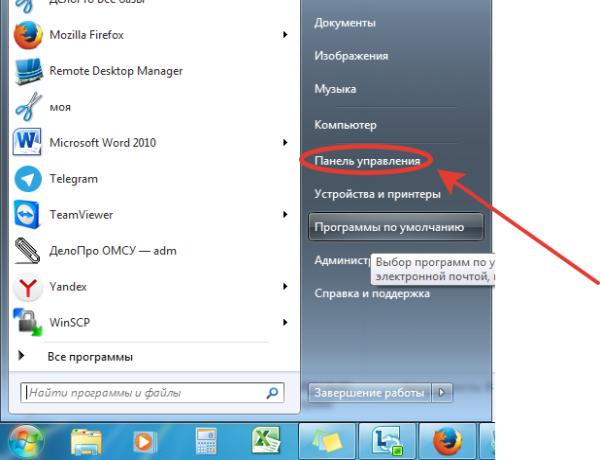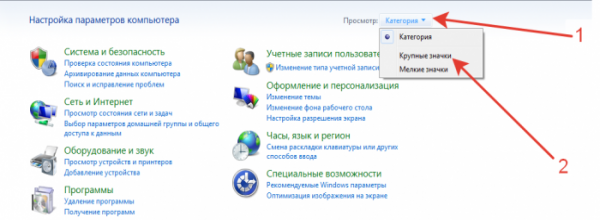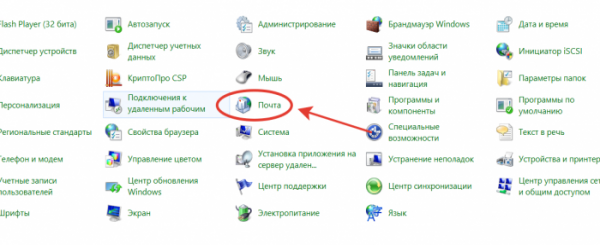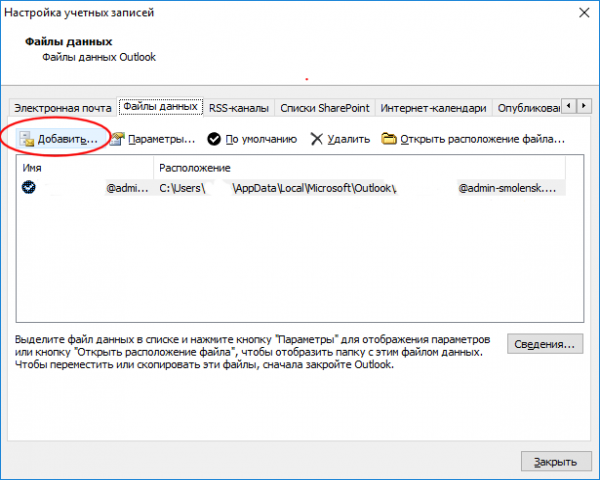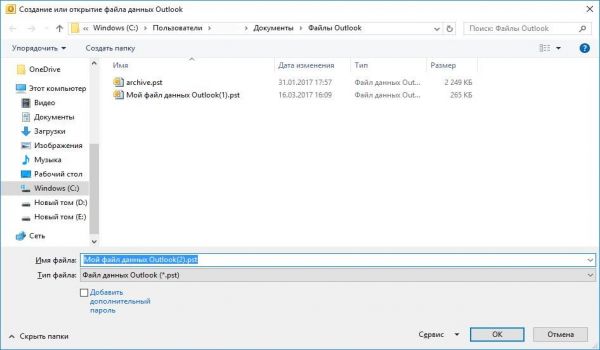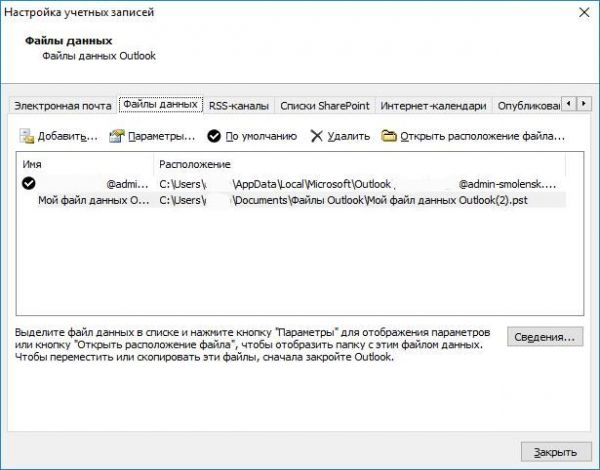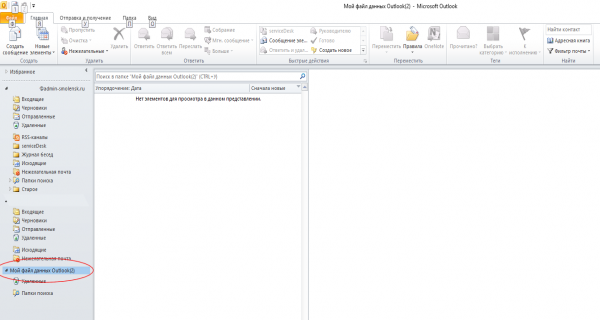- Главная
- Деятельность
- Методические рекомендации
- Инструкции для работы
Инструкции для работы
1. Запустить браузер Internet Explorer.
2. Использовать адрес https://owa.admin-smolensk.ru/ для компьютеров не входящих в сеть ОИВ и ОМСУ Смоленской области (Интернет), а для компьютеров входящих в сеть ОИВ и ОМСУ необходимо использовать адрес https://dag.admin-smolensk.ru/
4. При запросе авторизации указать логин «adsm\» и ваш логин до символа «@», получится например adsm\свой логин. Указать пароль и нажать «Войти».
5. Найти в списке свой часовой пояс

6. Нажать «Сохранить».
1. Установить сертификат по инструкции, приведенной ниже.
2. Войдите в настройку почты: «Пуск» -> «Панель управления» –> «Почта»
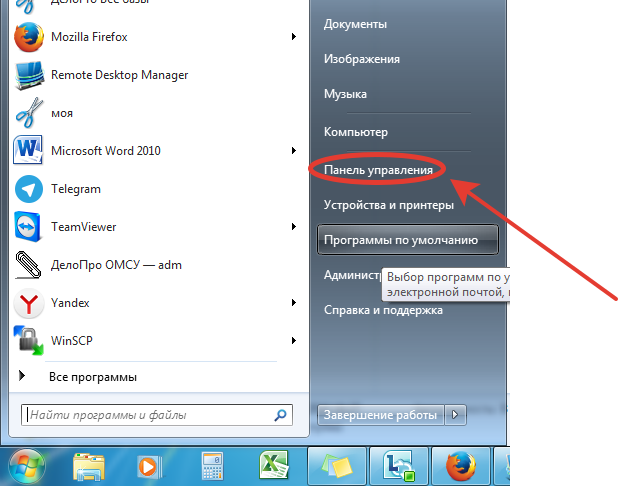
3.
4.
5. Перейдите в настройку конфигураций: «Конфигурации»
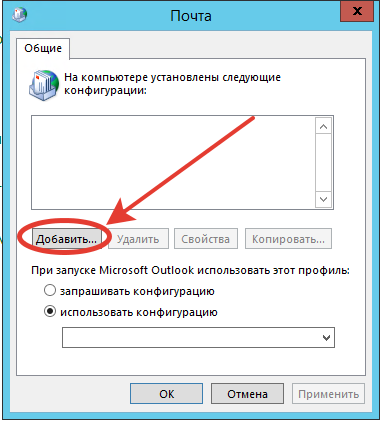
6. Введите имя конфигурации «ADSM» и нажмите кнопку «ОК»
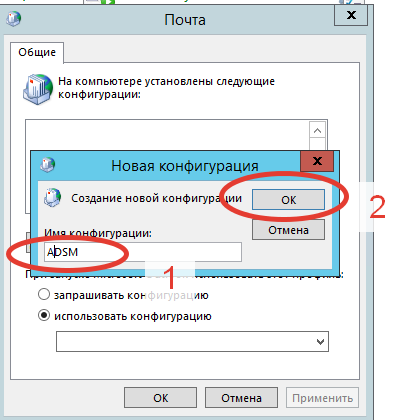
7. Введите данные в поля «Ваше имя», «Адрес электронной почты» и «Пароль», затем нажмите кнопку «Далее».
8. Дождитесь окончания поиска сервера, при запросе данных авторизации введите имя пользователя и пароль, поставить галочку «Сохранить пароль» и нажмите кнопку «Готово».
9.
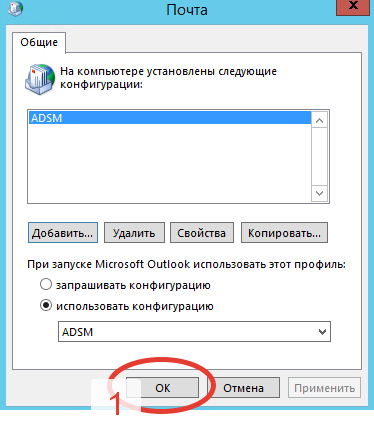
10. Запустите клиент Outlook и убедитесь, что почта загружается с сервера почты.
1. Для компьютеров не входящих в домен admin-smolensk.ru (т.е. органы местного самоуправления, прочие организации и с домашних компьютеров), так же необходимо установить сертификат по ссылке

2.
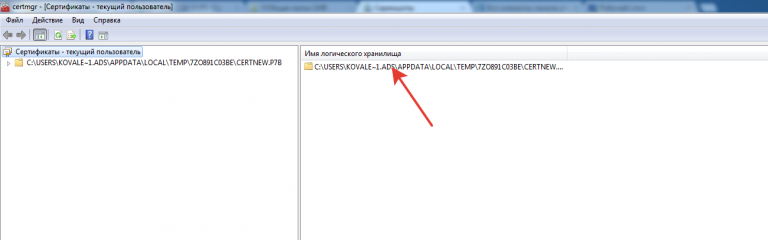
3.

4. Необходимо установить сертификаты 1 и 2 в доверенные.
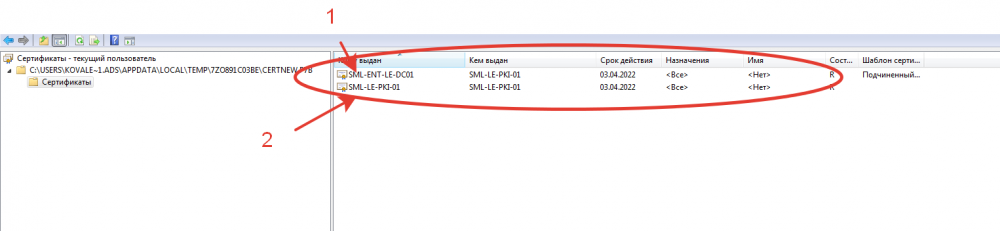
5.

6.
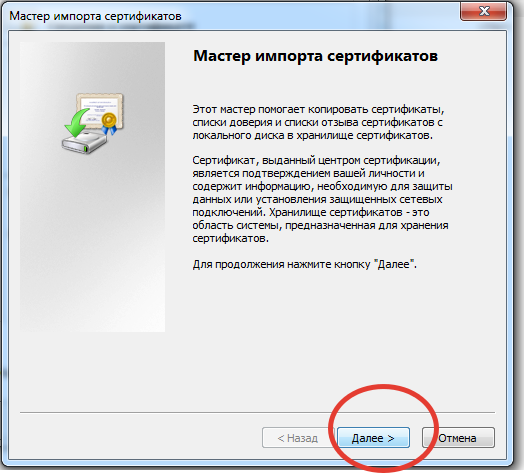
7.
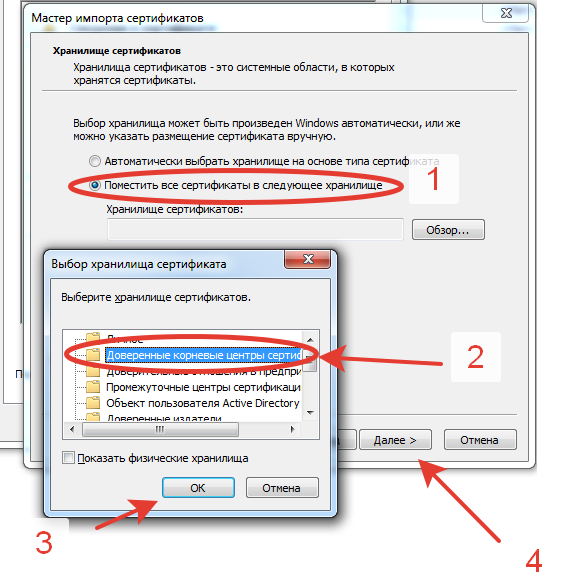
8.
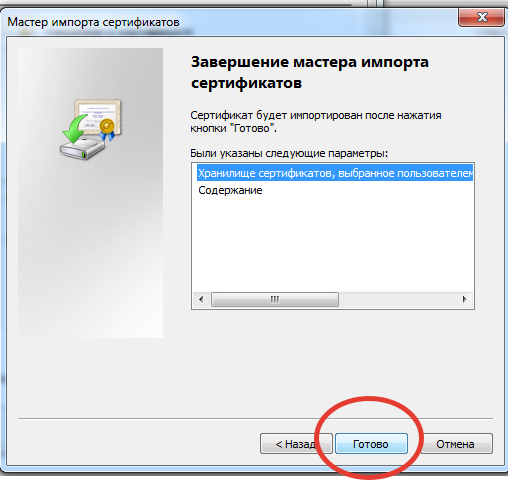
1. Скачать сертификаты /dejatelnost/metodicheskie-rekomend/instrukcii-dlya-raboty/
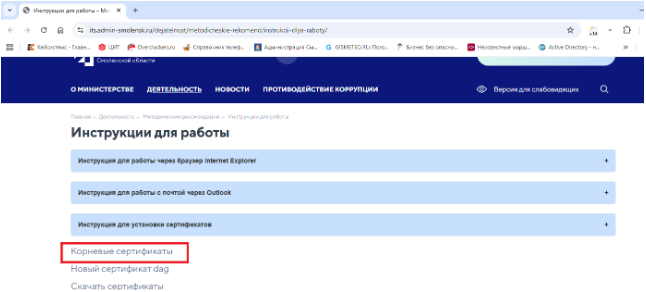
2. Согласиться с загрузкой
3. Перейти в Настройки >> Основные >> Профиль
Примечание: «Зависимости от версии iOS пункт “Профиль” будет находиться в “VPN и управление устройством”»
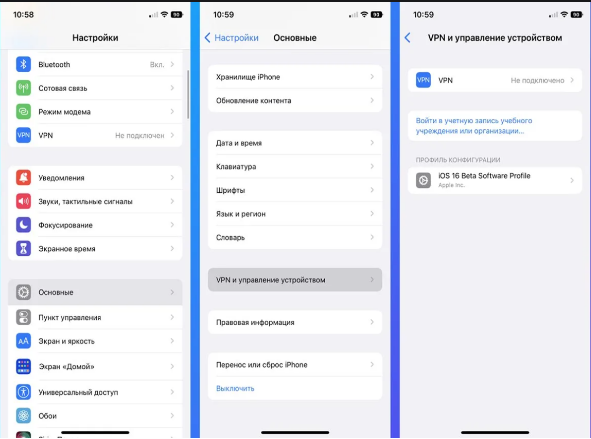
4. Нажать «Установить» в правом верхнем углу, согласиться с предупреждением и подтвердить установку.
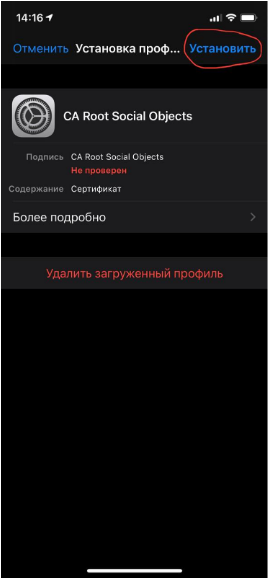
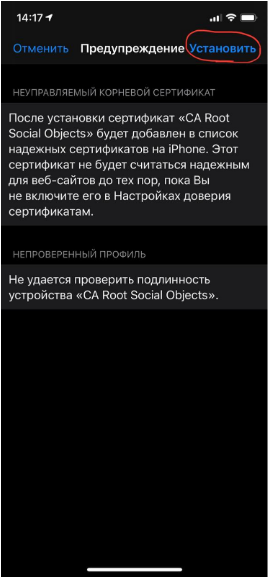
5. Перейти в Настройки >> Основные >> Об этом устройстве >> Доверие Сертификатам

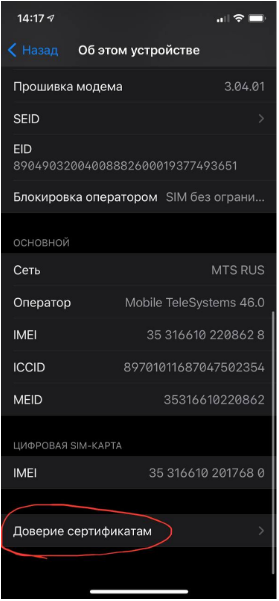
6. Активировать сертификат и согласиться с предупреждением
1. Запустить Яндекс браузер и открыть настройки
2. Перейти в раздел Системные и выбрать "Управление сертификатами"
3. Выбрать вкладку "Центры сертификации" и нажать "Импорт"
4. В появившемся диалоговом окне выбрать предоставленный корневой сертификат и нажать «Открыть». Корневой сертификат должен быть предварительно загружен.
5. Установить галочку на пункте «Доверять при идентификации веб-сайтов» и нажать «Продолжить»
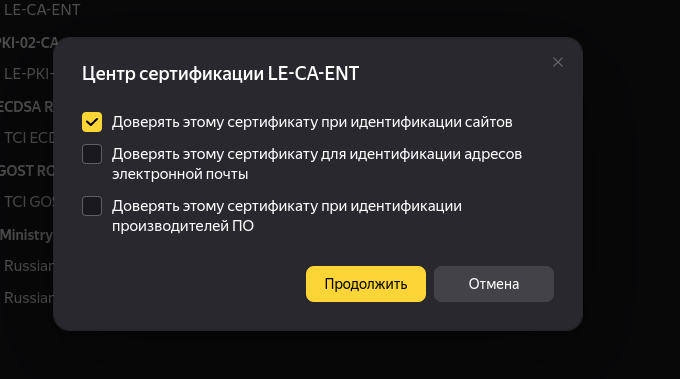
6. Загруженный сертификат должен появиться в списках доверенных сертификатов
Установка сертификатов в Mozilla Firefox
Для браузера Chrome\Chromium:
1. Перейти в меню Настройки -> Конфиденциальность и безопасность -> Безопасность -> Настроить сертификаты и перейnb на вкладку Центры сертификации.
2. Добавить необходимый сертификат или цепочку сертификатов с помощью кнопки Импорт.
3. Указать необходимый уровень доверия.
Создание локальных папок писем для уменьшения размера, занимаемого почтовым ящиком
При достижении большого размера почтового ящика входящая почта начинает работать со сбоями. В связи с этим, если входящая почта перестала приходить или приходит с большими задержками, необходимо проверить размер, занимаемый вашим почтовым ящиком.
Проверить размер почтового ящика можно двумя способами.
1 способ. Проверка размера ящика через веб интерфейс почты.
1. Зайти в почтовый ящик через веб интерфейс почты по адресу mail.admin-smolensk.ru.
2. Кликнуть на значёк настроек в правом верхнем углу и выбрать «Параметры»
3. В отрывшемся окне будет указан размер, занимаемый почтовым ящиком.
2 способ. Проверка размера ящика через почтовый клиент MirosoftOutlook.
1. Запустить почтовый клиент и в закладке «Файл»-«Сведения»-«Средства очистки» выбрать «Очистка почтового ящика»
2. В открывшемся окне нажать на кнопку «Размер почтового ящика».
3. В новом окне «Размер папки» на закладке «Данные на сервере» будут отображены общий размер почтового ящика и его папок по отдельности.

При размере почтового ящика, приближающемся к 1000Мб (1ГБ) (или превышающем указанное значение), необходимо перенести письма для хранения на локальном компьютере, а не на сервере.
Создание локальных папок писем
- Запустить Outlook 2010 и в закладке «Файл» выбрать «Настройка учётных записей»
или
Войти в настройку почты: «Пуск» -> «Панель управления» –> «Почта»
2. На вкладке «Файлы данных» выбрать «Добавить».
3. В открывшемся диалоговом окне указать расположение и наименование файла, в котором будут храниться письма.
Внимание!
- При установке галочки «Добавить дополнительно пароль» все письма будут зашифрованы и при утрате пароля никто (ни сотрудники Департамента по информационным технологиям, ни сотрудники компании Microsoft) не сможет открыть вашу почту и все письма будут навсегда утеряны.
- При проведении ремонтных работ с вашим АРМ необходимо указать наименование и расположение локального архива почты.
4. Указанный вами файл будет отображен в окне «Файлы данных».
5. В почтовой программе появится новый раздел, соответствующий имени созданного вами файла.
6. В новом разделе необходимо создать папки и перенести туда письма из вашего почтового ящика.
Корневые сертификаты Microsoft
Для самостоятельной смены пароля от почтового ящика можно воспользоваться одним из двух способов:
Первый.
Войдите в почтовый ящик через веб интерфейс почты (https://owa.admin-smolensk.ru). И в правом верхнем углу веб интерфейса нажать на шестерёнку. В выпавшем списке выбрать пункт меню «Изменить пароль»
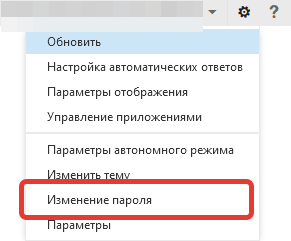
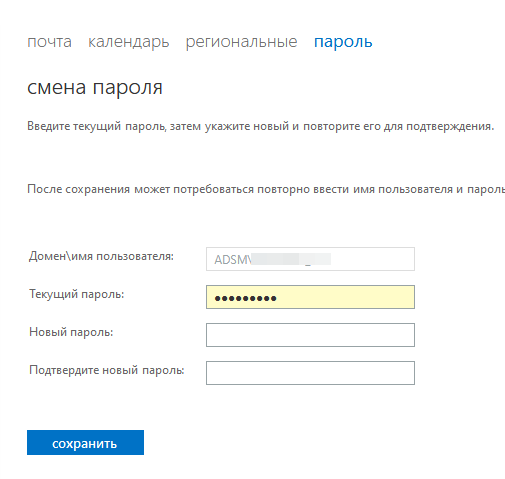
Второй.

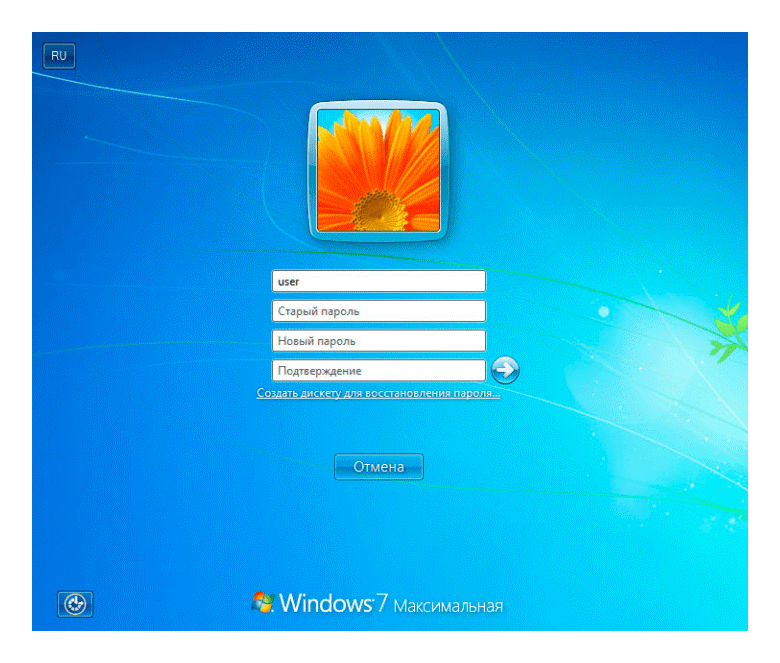

Первым способом можно воспользоваться вне зависимости от того находится ли ПК внутри распределенной мультисервисной сети связи и передачи данных органов исполнительной власти Смоленской области и органов местного самоуправления муниципальных образований Смоленской области(РМС).
Вторым способом можно воспользоваться только если ПК находится внутри РМС
При вводе паролей необходимо руководствоваться инструкций по организации парольной защиты в органах исполнительной власти Смоленской области и подведомственных им учреждениях, утвержденной приказом начальника Департамента цифрового развития Смоленской области от 16 сентября 2021 г. №120.

 214008, г. Смоленск, площадь им. Ленина, 1
214008, г. Смоленск, площадь им. Ленина, 1